Как отправлять RSS-кампании с помощью Mailerlite
Опубликовано: 2021-09-30Вы опубликовали новую статью и хотите как можно быстрее поделиться ею со своей аудиторией. Итак, вы погружаетесь в Mailerlite и вручную создаете новую кампанию и электронное письмо для отправки своей аудитории.
Если вы публикуете одну статью в неделю, это нормально. Однако, если вы публикуете несколько статей в неделю, это может быстро занять много времени. Время, которое вы могли бы потратить на другие вещи, чтобы создать ценность для вашего бизнеса.
Итак, вот хорошие новости. Вы можете отправлять автоматические электронные письма своей аудитории всякий раз, когда публикуете новую статью на своем веб-сайте. Это достигается путем настройки RSS-кампаний на Mailerlite!
Итак, в этой статье я покажу вам пошаговое руководство о том, как отправлять автоматические электронные письма через RSS-кампании на Mailerlite. Поскольку доля рынка WordPress составляет 40%, я покажу вам, как добиться этого с помощью WordPress.
Если вы новичок в Mailerlite, ознакомьтесь с нашим обзором здесь. Это одно из наших любимых программ для электронного маркетинга.
Что такое RSS-канал?
Канал Really Simple Syndication (RSS) позволяет приложениям читать обновления веб-сайтов в стандартном формате. Канал RSS будет отображать обновления приложений для заголовка страницы, содержимого и избранных изображений.
Такие приложения, как Mailerlite, могут разрабатывать функции на основе RSS-каналов, поскольку информация внутри RSS-канала всегда структурирована одинаково на разных веб-сайтах. Mailerlite может обнаруживать обновления ваших статей и извлекать информацию, которую вы можете использовать в своих электронных письмах.
Шаги по настройке RSS-кампании на Mailerlite
Хватит говорить! Давайте углубимся в пошаговое руководство по настройке RSS-кампании в Mailerlite.
1. Создайте учетную запись Mailerlite или войдите в систему.
Первый шаг — создать учетную запись Mailerlite. Если вы просто хотите сначала прощупать почву, просто зарегистрируйте пробную учетную запись.
После создания учетной записи вы увидите панель управления учетной записью.
2. Создайте новую кампанию
Создайте новую кампанию, нажав « Create campaign .
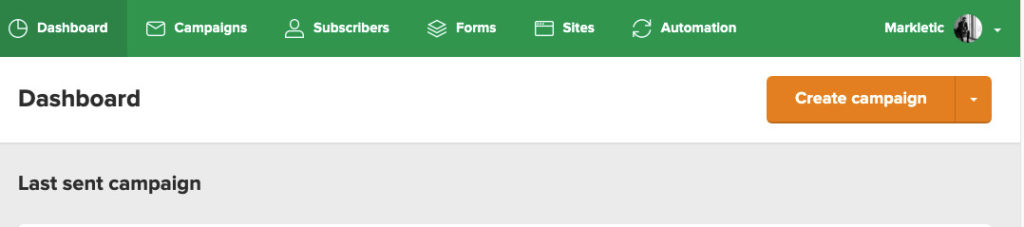
3. Выберите тип «RSS-кампании».
Теперь вам представлены 4 типа кампаний.
- Регулярная кампания;
- сплит-кампания A/B;
- Автоматическая повторная отправка;
- RSS-кампания;
Нажмите на RSS campaign .

4. Настройте основные параметры
Теперь вам нужно настроить основные параметры вашей RSS-кампании. Это включает в себя настройку:
- Название кампании;
- URL-адрес RSS-канала;
- Тема;
- От кого это?;
- И язык.
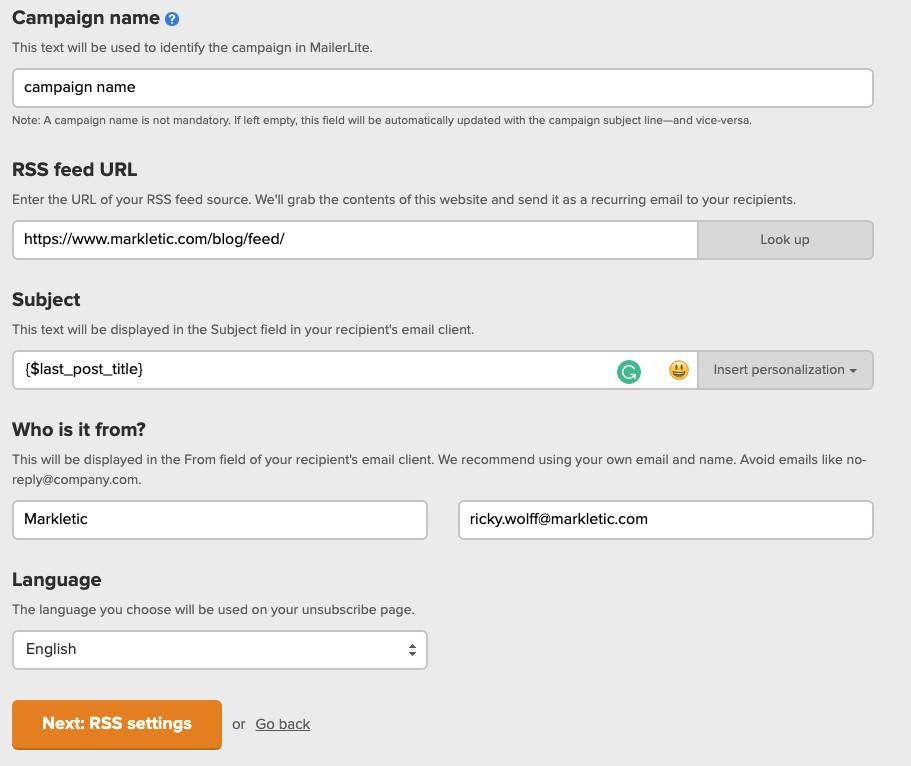
Название кампании
Введите любое имя, которое вам нравится. Это чисто внутреннее и не то, что увидит ваша аудитория.
URL-адрес RSS-канала
На веб-сайтах WordPress вы можете найти URL-адрес своего RSS-канала, добавив /feed к своему URL-адресу.
Например, здесь, на Markletic, URL-адрес RSS-канала будет выглядеть так: https://www.markletic.com/blog/feed/
Это наша основная страница архива, и на ней будут храниться все новые сообщения, опубликованные в Markletic. Однако предположим, что вы настраиваете RSS-кампанию для определенной категории сообщений. Естественно, вы захотите запускать RSS-кампанию только тогда, когда новые сообщения добавляются в эту конкретную категорию.
Этого можно добиться, перейдя на страницы архива категорий и добавив /feed к URL-адресу.
Например, у нас есть архив категорий обзоров программного обеспечения для электронного маркетинга. На этой архивной странице показаны все новые обзоры программного обеспечения для маркетинга по электронной почте, которые мы публикуем в Markletic.
URL-адрес RSS-канала выглядит следующим образом: https://www.markletic.com/review-category/email-marketing-software/feed/
Тема
Здесь вы можете настроить тему вашей рассылки по электронной почте. Я всегда использую свое последнее название блога в качестве темы письма.
Если вы хотите сделать это, просто нажмите Insert personalization » и выберите last post title .
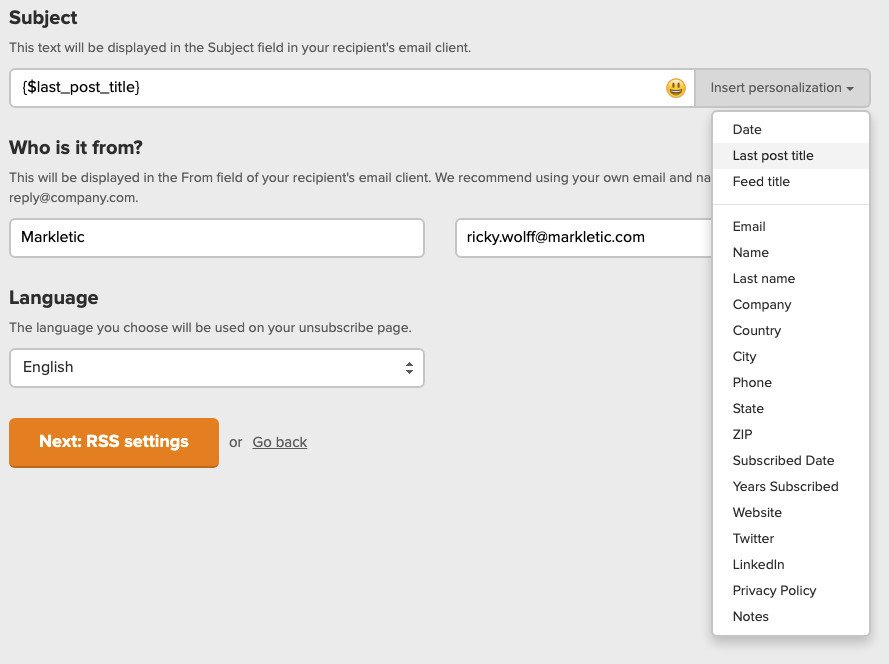
Когда вы закончите настройку этих параметров, нажмите Next: RSS settings .
5. Настройте параметры RSS
На странице настроек RSS вы можете указать, как часто вы хотите отправлять электронные письма. Это будет сильно зависеть от того, как часто вы публикуете статьи на своем сайте. Ниже пример моих настроек.
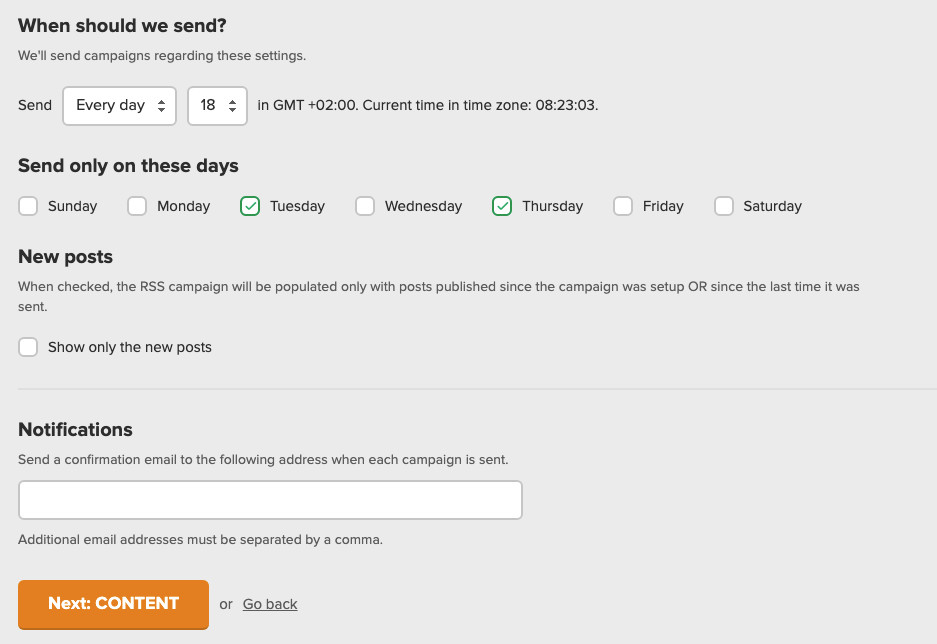
Продолжите, нажав Next: Content .

6. Разработайте контент электронной почты
Теперь пришло время разработать ваши электронные письма. Для этого вы можете использовать любой шаблон, какой захотите. Если у вас нет шаблонов, рассмотрите возможность просмотра галереи шаблонов.
Начните с выбора одного из ваших шаблонов.
Чтобы отправлять RSS-кампании через Mailerlite, вам необходимо использовать блоки RSS, разработанные Mailerlite.
На левой панели навигации щелкните раскрывающийся список вверху и выберите RSS .
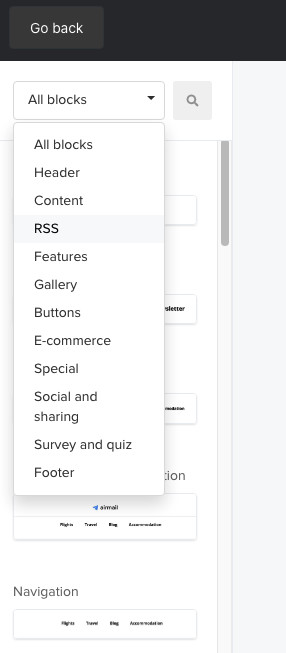
Теперь вы отфильтровали список блоков, чтобы отображались только блоки RSS. Вам будут представлены следующие блоки.
- RSS-список;
- избранная RSS-статья;
- RSS с подписью.
Выберите нужный блок и перетащите его в свою электронную почту. Ваше электронное письмо будет выглядеть примерно так.
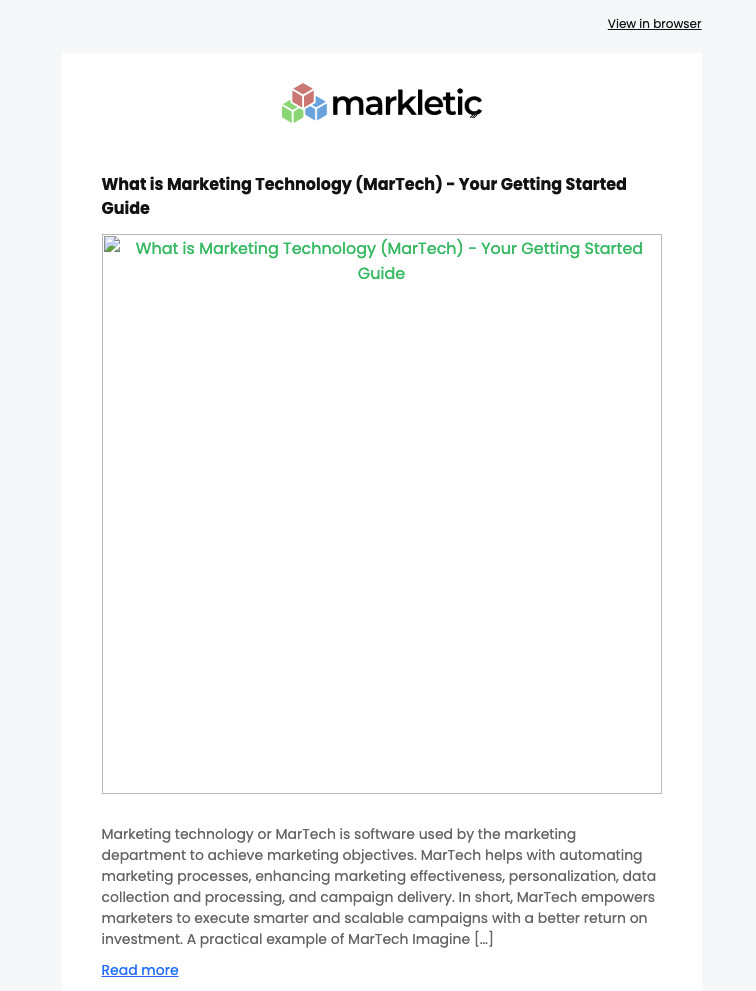
Вы увидите, что избранные изображения не отображаются. Это связано с тем, что WordPress по умолчанию не добавляет избранные изображения в ваши RSS-каналы. Если вы хотите, чтобы в ваших RSS-кампаниях по электронной почте отображалось избранное изображение, обратите внимание на шаг 7. Если вы не хотите использовать избранные изображения, перейдите к шагу 8.
7. Добавьте код в WordPress для отображения избранных изображений
Чтобы отображать избранные изображения в ваших RSS-кампаниях по электронной почте, вам нужно будет добавить некоторый пользовательский код в вашу установку WordPress. Не волнуйтесь, этого очень просто добиться.
Есть два способа добавить пользовательский код на ваш сайт.
- Добавьте код в файл functions.php;
- Добавьте код с помощью плагина.
Я предпочитаю использовать плагин, и это то, что мы рассмотрим в этом руководстве.
Код, который вам нужно добавить на свой веб-сайт, показан ниже.
add_filter( 'the_content', 'featured_image_in_feed' ); function featured_image_in_feed( $content ) { global $post; if( is_feed() ) { if ( has_post_thumbnail( $post->ID ) ){ $output = get_the_post_thumbnail( $post->ID, 'large', array( 'style' => 'float:right; margin:0 0 10px 10px;' ) ); $content = $output . $content; } } return $content; }Продолжайте, установив плагин Code Snippets на свой сайт WordPress.
После того, как вы установили и активировали плагин Code Snippets, нажмите « Snippets » на левой панели навигации вашего сайта WordPress.
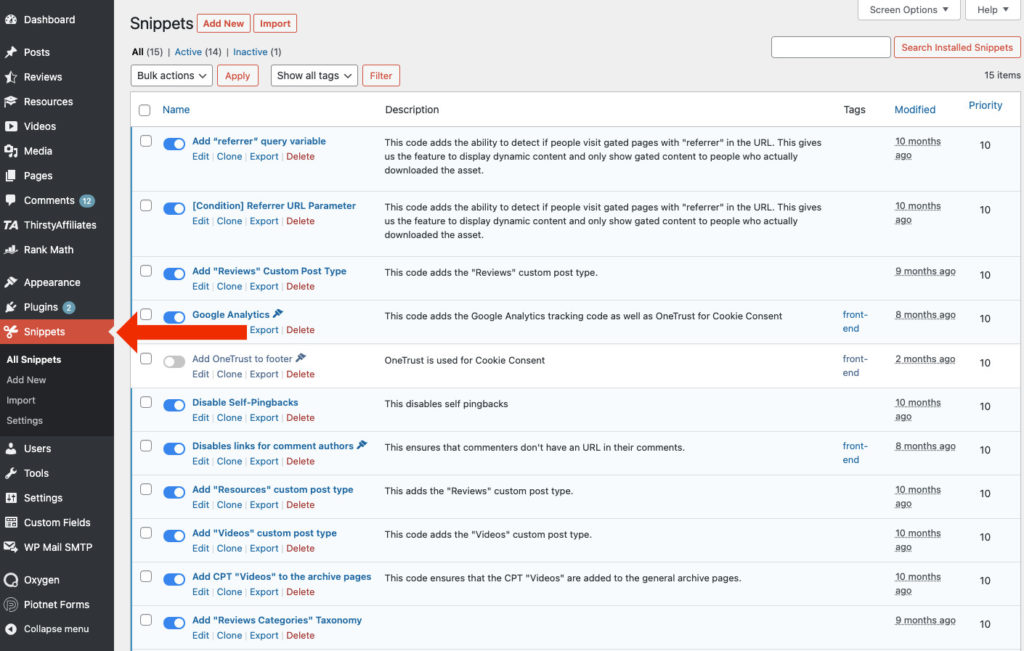
Продолжите, нажав « Add New ».
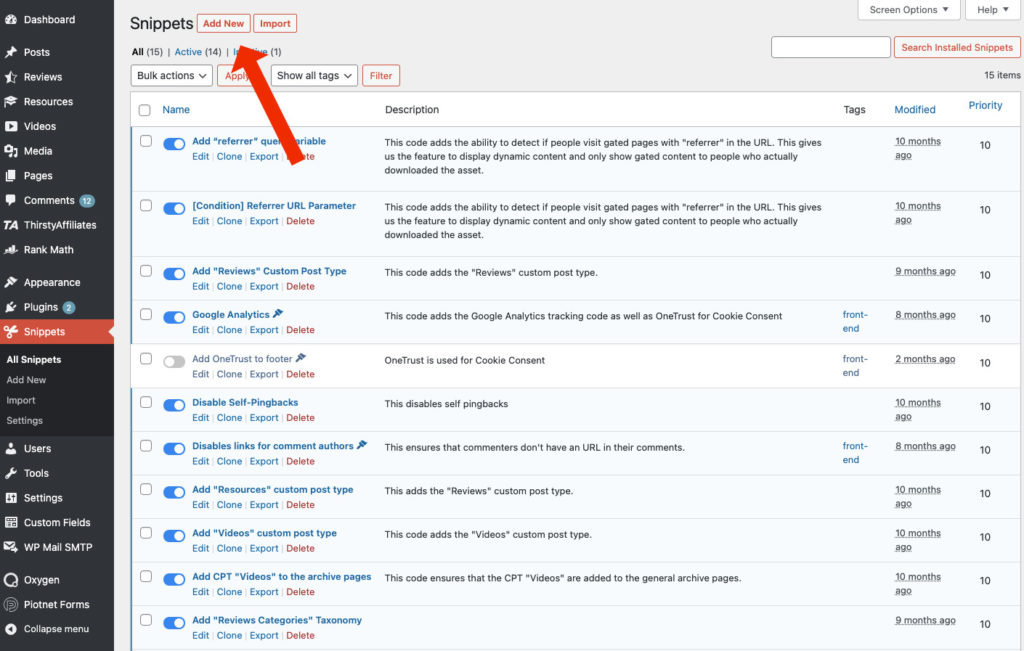
Добавьте заголовок и вставьте код в поле для кода. Выберите Run snippet everywhere и нажмите Save Changes ».
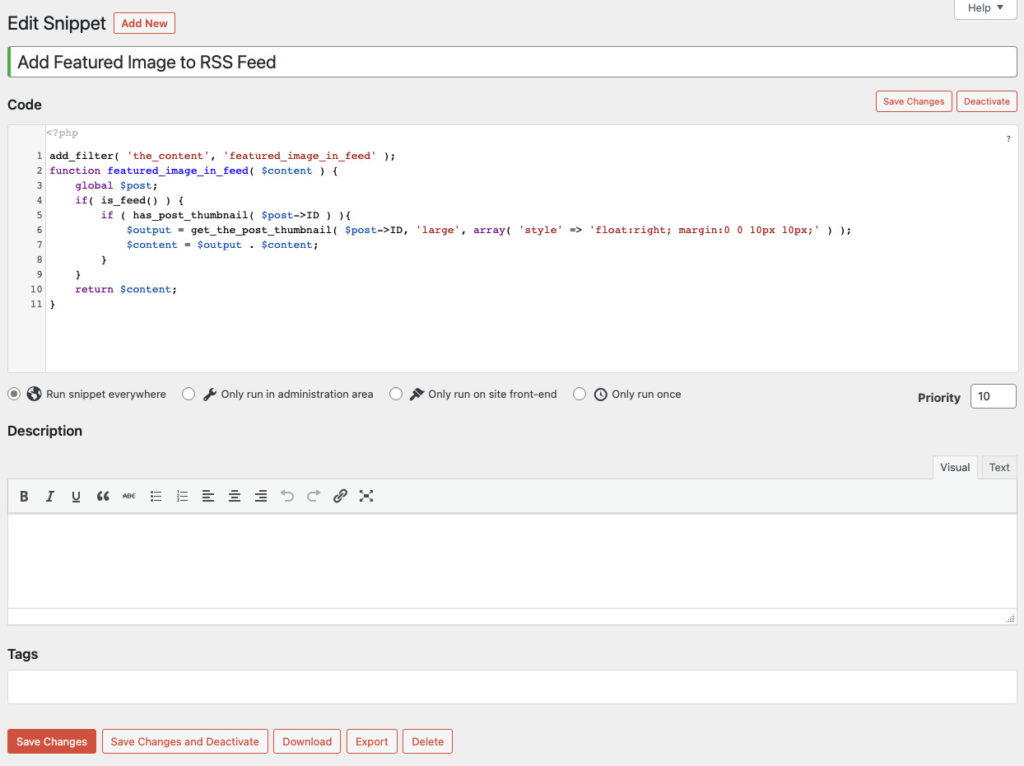
Если вы используете плагин для кэширования, обязательно очистите кеш.
Теперь, когда вы вернетесь в Mailerlite, вы все равно не увидите избранные изображения в редакторе . Тем не менее, будьте уверены, что это работает. Вы можете проверить это, нажав Preview and test .
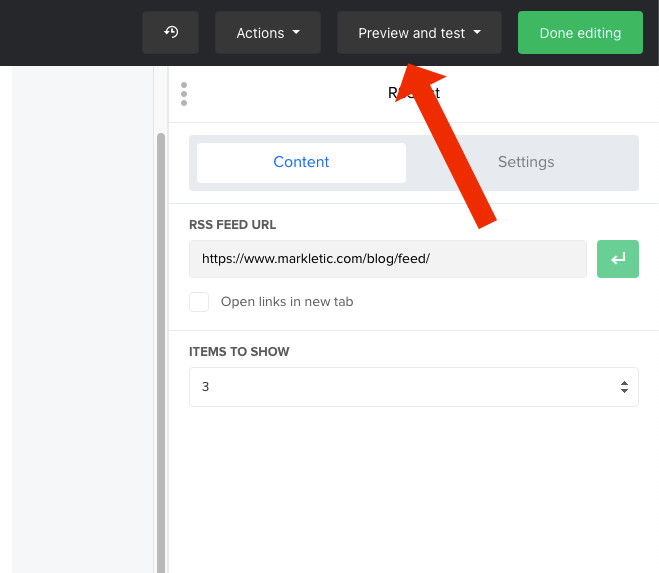
Нажмите на Preview mode и вы должны увидеть избранные изображения!
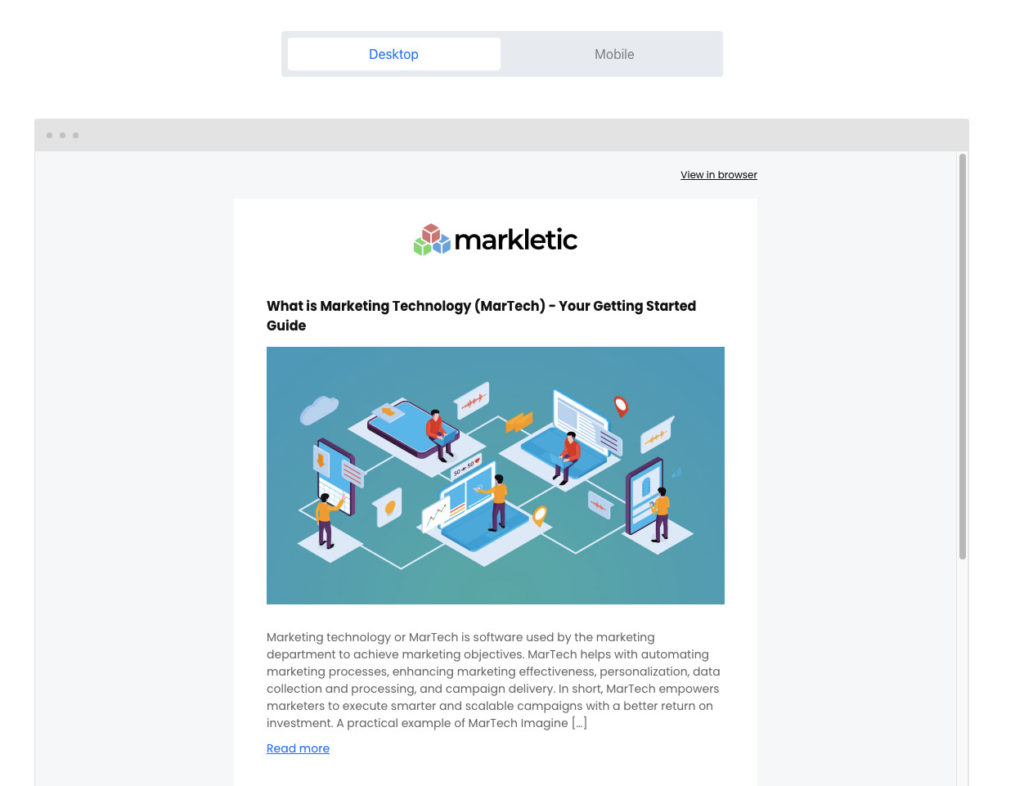
Продолжите, нажав « Done Editing .
8. Выберите получателей вашей RSS-кампании
Здесь вы можете выбрать целевую аудиторию вашей недавно настроенной RSS-кампании. Просто выберите свою аудиторию и нажмите « Next: Review and confirm .
Проверьте свои настройки и нажмите « Next: schedule ».
9. Запланируйте свою RSS-кампанию
Это последний шаг в настройке вашей RSS-кампании! Последний параметр, который вы можете настроить здесь, — если вы хотите отслеживать кампанию с помощью Google Analytics. Я рекомендую всегда выбирать этот параметр.
Итак, выберите Use Google Analytics link tracking to track clicks from your campaign .
Продолжайте, нажав « Send », и все! Вы настроили свою первую RSS-кампанию с помощью Mailerlite!
Если вы хотите узнать больше о Mailerlite, ознакомьтесь с нашим подробным обзором здесь.
